Instrukcja obsługi Cherry MC 2.1
Przeczytaj poniżej 📖 instrukcję obsługi w języku polskim dla Cherry MC 2.1 (4 stron) w kategorii mysz. Ta instrukcja była pomocna dla 37 osób i została oceniona przez 19 użytkowników na średnio 4.4 gwiazdek
Strona 1/4
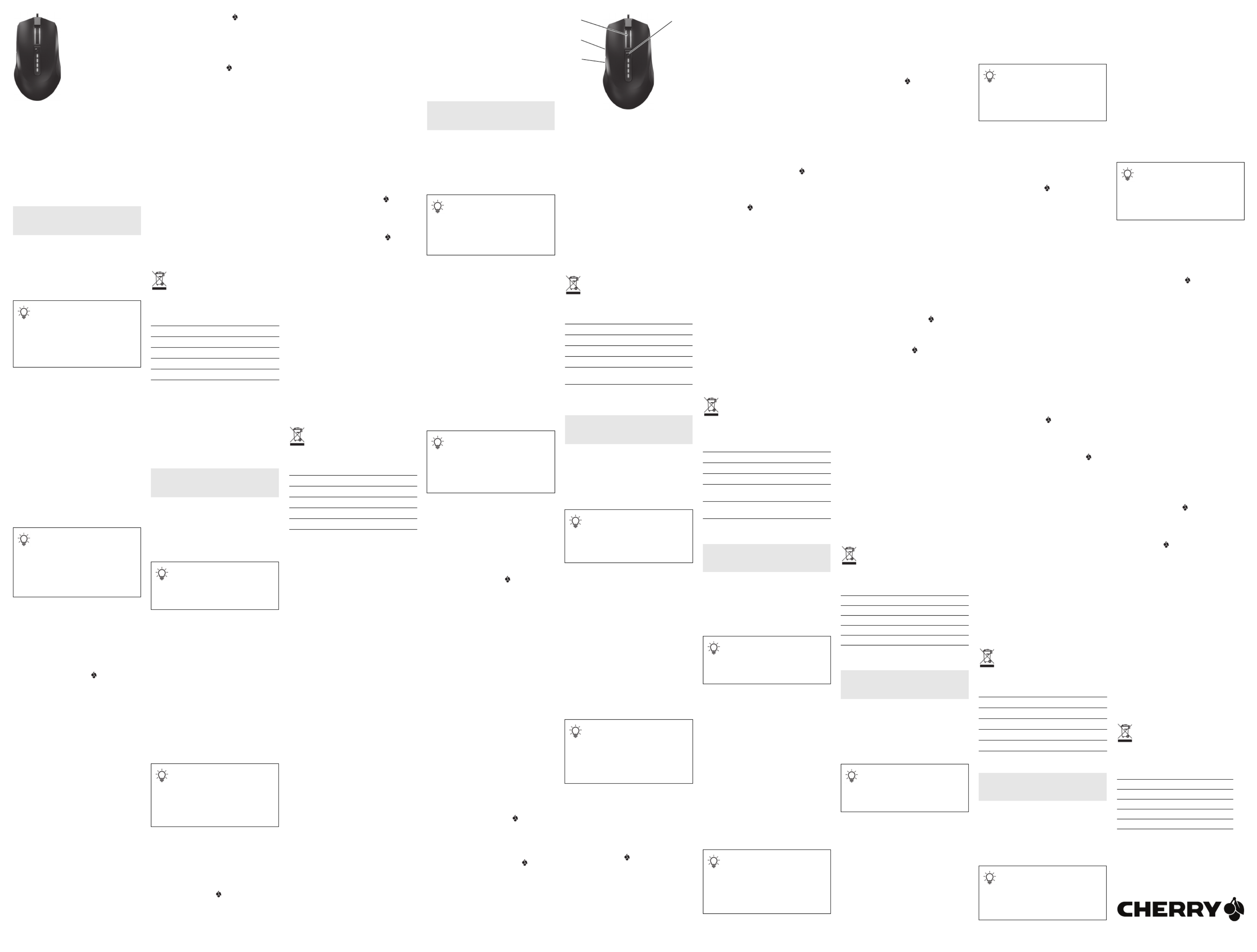
1
①Browser zurück
②Browser vor
③Scrollrad-Taste
④Kurz drücken: die DPI-Rate wird geändert.
3 Sekunden lang drücken: die CHERRY-Gaming-
Software wird gestartet.
Bevor Sie beginnen ...
Die CHERRY MC 2.1 ist eine Maus zur Bedienung von
PCs / Notebooks, die speziell für den Gaming-
Bereich entwickelt wurde.
Informationen zu weiteren Produkten, Downloads
und vieles andere mehr finden Sie unter www.cherry-
world.com oder www.cherry.de.
1 Zu Ihrer Sicherheit
RSI steht für „Repetitive Strain Injury“ (Verletzung
durch wiederholte Belastung).
Eine RSI entsteht durch kleine Bewegungen, die über
einen langen Zeitraum hinweg wiederholt werden.
Um RSI zu verhindern:
• Richten Sie Ihren Arbeitsplatz ergonomisch ein.
• Positionieren Sie Tastatur und Maus so, dass sich
Ihre Oberarme und Handgelenke seitlich vom
Körper befinden und ausgestreckt sind.
• Machen Sie mehrere kurze Pausen,
gegebenenfalls mit Dehnübungen.
• Ändern Sie häufig Ihre Körperhaltung.
2 Maus anschließen
Um Ihre Maus anzuschließen, stecken Sie den USB-
Stecker in einen beliebigen USB-Anschluss Ihres PCs
oder Notebooks.
3 Empfindlichkeit der Maus einstellen
(DPI)
Zur präzisen Steuerung Ihres Geräts können Sie die
Auflösung des Maussensors ändern. Die
Geschwindigkeit des Mauszeigers steigt mit höheren
DPI-Werten.
Drücken Sie die CHERRY-Taste ( ), um einen der
folgenden voreingestellten DPI-Werte auszuwählen.
Die LEDs leuchten wie folgt, um die aktive DPI-
Einstellung anzuzeigen.
1 LED = 1000 dpi, 2 LEDs = 2000 dpi,
3 LEDs = 3000 dpi, 4 LEDs = 5000 dpi.
Sie können die DPI-Vorgabewerte anpassen und die
aktive DPI-Einstellung mit der CHERRY-Gaming-
Software auswählen (siehe 5 CHERRY Gaming-
Software installieren).
4 Hintergrundbeleuchtungseffekte
ändern
• Drücken Sie an der linken Seite der Maus
gleichzeitig die „Browser vor“- und die „Browser
zurück“-Taste.
Der Hintergrundbeleuchtungseffekt ändert sich bei
jedem Tastendruck.
5 CHERRY Gaming-Software
installieren
Mit der CHERRY-Gaming-Software können Sie die
Hintergrundbeleuchtungseffekte ändern, die
voreingestellten DPI-Werte anpassen, die
Abfragerate auswählen und den Tasten Makros
zuweisen. Makros können aufgezeichnet und
bearbeitet werden.
Die Bedienung der CHERRY-Gaming-Software ist
selbsterklärend und enthält eine Hilfe-Funktion. Evtl.
können Sie unseren Support kontaktieren.
1 Verwenden Sie nur die aktuellste Software.
2 Laden Sie die kostenlose Software von einer der
folgenden Websites herunter: www.cherry-
world.com oder www.cherry.de.
Oder:
DE BEDIENUNGS-
ANLEITUNG
Jedes Gerät ist anders!
In der Bedienungsanleitung erhalten Sie
Hinweise zur effektiven und zuverlässigen
Verwendung.
• Lesen Sie die Bedienungsanleitung
aufmerksam durch.
• Bewahren Sie die Bedienungsanleitung auf und
geben Sie sie bei Bedarf an andere Benutzer
weiter.
Entfernen Sie vor der Verwendung der
Maus die Schutzfolie von den Mausfüßen.
Um versehentliche Kratzer an den
Mausfüßen während der Verarbeitung, der
Montage und des Transports zu vermeiden, sind
die Mausfüße mit einer Schicht aus Kunststofffolie
bedeckt. Diese Folie erhöht den
Reibungswiderstand der Maus. Ziehen Sie die
Schutzfolie ab, bevor Sie die Maus zum ersten Mal
verwenden.
Halten Sie die CHERRY-Taste ( ) 3 Sekunden
lang gedrückt, um den Weblink zu öffnen, der Sie
zum Download der CHERRY-Gaming-Software
führt.
3 Befolgen Sie die Anweisungen auf dem
Bildschirm.
Wenn die CHERRY-Gaming-Software installiert ist,
können Sie die CHERRY-Taste ( ) 3 Sekunden lang
gedrückt halten, um die Anwendung zu starten.
6 Geeignete Oberflächenmaterialien
auswählen
Eine glatte und rutschfeste strukturierte Oberfläche
macht die Bedienung der Maus effizienter und sorgt
dafür, dass Mausbewegungen genau erkannt werden
können.
Spiegelnde Oberflächen sind für den Einsatz der
Maus nicht geeignet.
7 Maus reinigen
HINWEIS: Beschädigung durch aggressive
Reinigungsmittel oder Flüssigkeit in der Maus!
1 Schalten Sie den PC / das Notebook aus, oder
ziehen Sie den USB-Stecker der Maus ab.
2 Reinigen Sie die Maus mit einem leicht feuchten
Tuch und etwas mildem Reinigungsmittel
(z. B. Geschirrspülmittel).
• Verwenden Sie zur Reinigung keine
Lösungsmittel wie Benzin oder Alkohol und
keine Scheuermittel oder Scheuerschwämme.
• Verhindern Sie, dass Flüssigkeit in die Maus
gelangt.
3 Trocknen Sie die Maus mit einem fusselfreien,
weichen Tuch.
8 Geräte entsorgen
• Entsorgen Sie Geräte mit diesem Symbol
nicht mit dem Hausmüll.
• Entsorgen Sie die Geräte, entsprechend
den gesetzlichen Vorschriften, bei Ihrem
Händler oder den kommunalen
Sammelstellen.
9 Technische Daten
10 Kontakt
Cherry Europe GmbH
Cherrystraße 2
91275 Auerbach/OPf.
Internet: www.cherry-world.com oder www.cherry.de
Telefon: +49 (0) 9643 2061-100*
*zum Ortstarif aus dem deutschen Festnetz, abweichende
Preise für Anrufe aus Mobilfunknetzen möglich
①Browser backward
②Browser forward
③Scroll wheel button
④Press briefly: change DPI setting
Press for 3 seconds: start the CHERRY Gaming
Software
Before You Begin ...
CHERRY MC 2.1 is a mouse for operating PCs /
laptops and has been developed especially for
gaming.
For information on other products, downloads and
much more, visit us at www.cherry-world.com or
www.cherry.de.
1 For Your Safety
RSI stands for "Repetitive Strain Injury".
RSI arises due to small movements continuously
repeated over a long period of time. To avoid RSI,
suggest that you:
• Set up your workspace ergonomically.
• Position the keyboard and mouse in such a
manner that your upper arms and wrists are
outstretched and to the sides of your body.
• Take several short breaks, with stretching
exercises if necessary.
• Change your posture often.
2 Connecting the Mouse
To connect your mouse, please insert the USB plug
into any USB socket of your PC or laptop.
3 Setting the Sensitivity of the Mouse
(DPI)
To control your device precisely, you can change the
resolution of the mouse sensor. The speed of the
mouse pointer increases with higher DPI values.
Press the CHERRY button ( ) to select one of the
following preset DPI values. The LEDs light up
accordingly to indicate the active DPI setting.
Bezeichnung Wert
Versorgungsspannung 5,0 V/DC ± 5% SELV
Stromaufnahme Max. 100 mA
Lagertemperatur -15 °C ... +60 °C
Betriebstemperatur 0 °C ... +40 °C
EN OPERATING
MANUAL
Every Device is Different!
The operating manual contains information
on effective and reliable use.
• Read the operating manual carefully.
• Keep the operating manual and pass it on to
other users when needed.
Before using the mouse, please remove
the protective film from the mouse feet.
To avoid accidental scratches on the mouse
feet during processing, assembly, and
transportation, the mouse feet are covered with a
layer of plastic film. This film will increase the
friction resistance of the mouse. Please tear off the
protective film before using the mouse for the first
time.
1 LED = 1000 dpi, 2 LEDs = 2000 dpi,
3 LEDs = 3000 dpi, 4 LEDs = 5000 dpi.
You can adjust the DPI preset values and choose the
active DPI setting with the CHERRY Gaming Software
(see 5 Installing the CHERRY Gaming Software).
4 Changing the Backlighting Effects
• Simultaneously press the “Browser forward” and
“Browser backward” buttons on the left-hand side
of the mouse.
The backlighting effect changes each time you press
the buttons.
5 Installing the CHERRY Gaming
Software
With the CHERRY Gaming Software, you can change
the backlighting effects, adjust DPI preset values,
select Polling Rate and assign macros to the buttons.
Macros can be recorded and edited.
The CHERRY Gaming Software is intuitive to operate
and includes a help function. You can also contact our
support if you need.
1 Always use the latest software.
2 Download the free software from:
www.cherry-world.com or www.cherry.de.
Or:
Press and hold the CHERRY button ( ) for
3 seconds to open the web link which directs you to
download the CHERRY Gaming Software.
3 Follow the instructions on the screen.
When the CHERRY Gaming Software is installed, you
can press and hold the CHERRY button ( ) for 3
seconds to launch the application.
6 Choosing Appropriate Surface
Materials
A smooth and non-slipping textured surface helps to
improve the operation efficiency of the mouse and
ensures that the mouse movement can be accurately
detected.
Reflective surfaces are not suitable for mouse
operation.
7 Cleaning the Mouse
NOTICE: Damage due to aggressive cleaning agents
or liquid in the mouse
1 Switch off the PC / laptop or pull out the USB
mouse plug.
2 Clean the mouse with a slightly damp cloth and
some mild detergent (such as dishwashing liquid).
• Do not use solvents such as benzene, alcohol,
scouring agents or abrasive scourers for
cleaning the mouse.
• Prevent any liquid from getting inside the
mouse.
3 Dry the mouse with a soft, lint-free cloth.
8 Disposing of Devices
• Do not dispose of devices with this symbol
in household waste.
• Dispose of devices in accordance with
statutory regulations: at your local dealer
or at municipal recycling centers.
9 Technical Data
10 Contact
For Europe
Cherry Europe GmbH
Cherrystraße 2
91275 Auerbach/OPf.
Germany
Internet: www.cherry-world.com or www.cherry.de
For USA
Cherry Americas, LLC
5732 95th Avenue
Suite 850
Kenosha, WI 53144
USA
Tel.: +1 262 942 6508
Email: sales@cherryamericas.com
Internet: www.cherry-world.com or www.cherry.de
11 Certifications
11.1 Federal Communications Commission
(FCC) Radio Frequency Interference
Statement
This device complies with part 15 of the FCC Rules.
Operation is subject to the following two conditions:
(1) This device may not cause harmful interference,
and (2) this device must accept any interference
received, including interference that may cause
undesired operation.
Note: This equipment has been tested and found to
comply with the limits for a Class B digital device,
pursuant to part 15 of the FCC Rules. These limits
are designed to provide reasonable protection against
harmful interference in a residential installation. This
equipment generates, uses and can radiate radio
frequency energy and, if not installed and used in
accordance with the instructions, may cause harmful
interference to radio communications. However,
there is no guarantee that interference will not occur
in a particular installation. If this equipment does
cause harmful interference to radio or television
reception, which can be determined by turning the
equipment off and on, the user is encouraged to try to
correct the interference by one or more of the
following measures:
• Reorient or relocate the receiving antenna.
• Increase the separation between the equipment
and receiver.
• Connect the equipment into an outlet on a circuit
different from that to which the receiver is
connected.
• Consult the dealer or an experienced radio/TV
technician for help.
Caution: Any changes or modifications not expressly
approved by the party responsible for compliance
Designation Value
Supply voltage 5.0 V/DC ± 5% SELV
Current consumption Max. 100 mA
Storage temperature -15 °C ... +60 °C
Operating temperature 0 °C ... +40 °C
could void the user's authority to operate the
equipment.
11.2 UKCA
UK Authorised Representative:
Authorised Representative Service
The Old Methodist Chapel
Great Hucklow
SK17 8RG
UK
①Retour navigateur
②Avance navigateur
③Molette de défilement
④Appuyez brièvement : pour changer le taux PPP.
Appuyez pendant 3 secondes : pour démarrer le
logiciel CHERRY Gaming.
Avant de commencer ...
CHERRY MC 2.1 est une souris destinée aux
ordinateurs de bureau et ordinateurs portables. Elle
a été développée spécialement pour le gaming.
Pour obtenir des informations sur d'autres produits,
sur les téléchargements et bien d'autres choses,
consultez le site www.cherry-world.com ou
www.cherry.de.
1 Pour votre sécurité
TMS signifie « Troubles musculo-squelettiques ».
Les TMS sont dus à la répétition de petits
mouvements effectués de manière continue sur une
longue période. Pour éviter les TMS, nous vous
recommandons de prendre les mesures suivantes :
• Aménagez votre espace de travail de manière
ergonomique.
• Positionnez le clavier et la souris de manière à ce
que vos bras et vos poignets soient tendus, le long
du corps.
• Faites régulièrement de petites pauses avec, si
nécessaire, des exercices d’étirement.
• Changez souvent de posture.
2 Connexion de la souris
Pour connecter votre souris, insérez la fiche USB
dans un port USB de votre ordinateur de bureau ou
ordinateur portable.
3 Réglage de la sensibilité de la
souris (PPP)
Pour contrôler votre appareil avec la plus grande
précision, vous pouvez modifier la résolution du
capteur de la souris. Plus les valeurs PPP sont
élevées, plus le pointeur de la souris se déplace
rapidement sur l’écran.
Appuyez sur le bouton CHERRY ( ) pour
sélectionner l'une des valeurs PPP prédéfinies
suivantes. Les LED s'allument comme indiqué ci-
dessous pour indiquer le paramètre PPP actif.
1 LED = 1000 dpi, 2 LED = 2000 dpi,
3 LED = 3000 dpi, 4 LED = 5000 dpi.
Vous pouvez régler les valeurs PPP prédéfinies et
choisir le paramètre PPP actif à l'aide du logiciel
CHERRY Gaming (voir « 5 Installation du logiciel
CHERRY Gaming »).
4 Modification de l'effet de
rétroéclairage
• Appuyez simultanément sur les boutons « Avance
navigateur » et « Retour navigateur » sur la
gauche de la souris.
L'effet de rétroéclairage change chaque fois que vous
appuyez sur les boutons.
5 Installation du logiciel CHERRY
Gaming
Avec le logiciel Cherry Gaming, vous pouvez modifier
les effets de rétroéclairage, régler les valeurs PPP
prédéfinies, sélectionner le taux d'interrogation et
attribuer des macros aux boutons. Les macros
peuvent être enregistrées et modifiées.
Le logiciel CHERRY Gaming a une commande
intuitive et comprend une fonction d'aide. Vous
pourrez même contacter notre équipe de support
technique en cas de besoin.
1 Utilisez toujours la dernière version du logiciel.
2 Téléchargez le logiciel gratuit sur : www.cherry-
world.com ou www.cherry.de.
Ou bien :
Appuyez sur le bouton CHERRY ( ) et maintenez-
le enfoncé pendant 3 secondes pour ouvrir le lien
Web qui vous dirigera vers le téléchargement du
logiciel CHERRY Gaming.
3 Suivez les instructions qui s’affichent sur l'écran.
Lorsque le logiciel CHERRY Gaming est installé, vous
pouvez appuyer sur le bouton CHERRY ( ) et le
maintenir enfoncé pendant 3 secondes pour lancer
l'application.
6 Choix des matériaux de surface
appropriés
Une surface texturée lisse et antidérapante permet
d'améliorer l'efficacité de fonctionnement de la
FR MANUEL
D’UTILISATION
Chaque appareil est différent !
Le manuel d'utilisation contient des
informations pour une utilisation efficace et
fiable.
• Lisez attentivement le manuel d'utilisation.
• Conservez le manuel d'utilisation et
transmettez-le à d'autres utilisateurs si
nécessaire.
Avant d'utiliser la souris, retirez le film de
protection des pieds de la souris.
Les pieds de la souris sont recouverts
d'une couche de film plastique pour éviter les rayu-
res accidentelles sur les pieds de la souris pen-
dant le traitement, l'assemblage et le transport. Ce
film augmente la résistance à la friction de la sou-
ris. Veuillez retirer le film de protection avant d'uti-
liser la souris pour la première fois.
souris et garantit la détection précise du mouvement
de la souris.
Les surfaces réfléchissantes ne sont pas adaptées au
fonctionnement de la souris.
7 Nettoyage de la souris
REMARQUE : Des nettoyants ou des liquides
corrosifs peuvent endommager la souris !
1 Éteignez l’ordinateur de bureau / l’ordinateur
portable ou débranchez la fiche USB de la souris.
2 Nettoyez la souris avec un chiffon légèrement
humidifié de nettoyant doux (du produit pour la
vaisselle, par exemple).
• Les solvants (essence, alcool etc.), les éponges
ou les produits abrasifs sont à proscrire.
• Prévenez toute pénétration de liquide dans la
souris.
3 Séchez la souris avec un chiffon doux non
pelucheux.
8 Mise au rebut des appareils
• Ne jetez pas les appareils portant ce
symbole avec les ordures ménagères.
• Éliminez les appareils conformément aux
dispositions légales chez votre revendeur
ou dans les points de collecte municipaux.
9 Données techniques
①Retroceder en navegador
②Avanzar en navegador
③Botón de rueda de desplazamiento
④Pulse brevemente: Cambia el número de DPI
Pulse durante 3 segundos: Se inicia el software
CHERRY Gaming
Antes de empezar ...
CHERRY MC 2.1 es un ratón para manejar PC /
portátiles desarrollado especialmente para juegos.
Para obtener información acerca de otros productos,
realizar descargas y mucho más, visite
www.cherry-world.com o www.cherry.de.
1 Para su seguridad
"Repetitive Strain Injury" = "Síndrome del túnel
carpiano"
El RSI se origina por movimientos pequeños,
repetidos continuamente. Para evitar lesiones por
esfuerzo repetitivo se recomienda:
• Organice su puesto de trabajo de forma
ergonómica.
• Colocar el teclado y el ratón de tal forma que la
parte superior de los brazos y las muñecas
queden estirados y al lado del cuerpo.
• Haga varias pausas cortas, cuando sea necesario
con ejercicios de estiramiento.
• Cambie con frecuencia la postura corporal.
2 Conexión del ratón
Para conectar el ratón, enchufe el conector USB en
cualquier toma USB del PC o del portátil.
3 Ajuste de la sensibilidad del ratón
(DPI)
Se puede cambiar la resolución del sensor del ratón
para controlar el dispositivo con exactitud. La
velocidad del puntero del ratón aumenta según
aumentan los valores DPI.
Pulse el botón CHERRY ( ) para seleccionar uno de
los siguientes valores DPI predefinidos. Los LED se
iluminan de la forma mostrada más abajo para
indicar el ajuste DPI activo.
1 LED = 1000 dpi, 2 LEDs = 2000 dpi,
3 LEDs = 3000 dpi, 4 LEDs = 5000 dpi.
Puede ajustar los valores DPI predefinidos y elegir el
ajuste DPI activo con el software de juego de
CHERRY. (véase 5 Instalación del software de juego
de CHERRY).
Désignation Valeur
Tension d'alimentation 5,0 V / CC ± 5% SELV
Consommation de courant 100 mA max.
Température de stockage -15 °C ... +60 °C
Température de
fonctionnement 0 °C ... +40 °C
ES MANUAL DE
INSTRUCCIONES
¡Cada aparato es distinto!
En las instrucciones de uso encontrará
explicaciones sobre la utilización efectiva y
segura del aparato.
• Lea las instrucciones detenidamente.
• Guarde las instrucciones de uso y transmítalas
a otros usuarios.
Antes de utilizar el ratón, retire la lámina
protectora prevista en las patas del
mismo.
Para evitar que se produzcan rasguños en las
patas del ratón durante el procesamiento, montaje
y transporte, las patas se cubren con una lámina
plástica, que aumenta la resistencia del ratón a la
fricción. Retire esta lámina protectora antes de
utilizar el ratón por primera vez.
4 Cambio de efecto luminoso
• Pulse al mismo tiempo los botones "Avanzar en
navegador" y "Retroceder en navegador" situados
en el lado izquierdo del ratón.
El efecto de retroiluminación cambia cada vez que se
pulsan los botones.
5 Instalación del software de juego de
CHERRY
El software CHERRY Gaming permite ajustar los
efectos luminosos, establecer cualquier número de
DPI, cambiar la tasa de sondeo del sensor y asignar
macros a las teclas. Los macros se pueden editar y
grabar.
El manejo del software CHERRY Gaming es intuitivo e
incluye una función de ayuda. Si es necesario, puede
ponerse en contacto con nuestro servicio de
asistencia.
1 Utilice únicamente la última versión del software.
2 Descargue el software de manera gratuita desde:
www.cherry-world.com o www.cherry.de.
O bien:
Mantenga pulsada el botón CHERRY ( ) durante 3
segundos para abrir el enlace web de instalación
del software CHERRY Gaming.
3 Siga las indicaciones de la pantalla.
Sí una vez finalizada la instalación mantiene pulsada
el botón CHERRY ( ) durante 3 segundos, el
software se iniciará.
6 Elección de un material adecuado
para la superficie
Una superficie suave y no resbaladiza aumenta la
eficiencia del ratón y garantiza que su movimiento se
detecte con exactitud.
Las superficies reflectoras no son adecuadas para el
uso del ratón.
7 Limpieza del ratón
NOTA: Los detergentes y líquidos agresivos pueden
dañar los aparatos
1 Apague el PC o el portátil o bien desenchufe la
clavija USB del ratón.
2 Limpie el ratón con un paño ligeramente
humedecido y un agente de limpieza suave (por
ejemplo: detergente para vajillas).
• Para la limpieza no utilice ningún disolvente,
como gasolina o alcohol, ni ningún producto de
limpieza abrasivo ni esponja abrasiva.
• Evite que penetre líquido en el ratón.
3 Seque el ratón con un paño suave que no deje
pelusa.
8 Desecho de los aparatos
• No deseche con la basura doméstica los
aparatos que presenten este símbolo.
• Deseche los aparatos conforme a las
disposiciones legales a través de su
distribuidor o en los centros de recogida
municipales.
9 Datos técnicos
①Browser indietro
②Browser avanti
③Tasto della rotella di scorrimento
④Breve pressione: il numero DPI cambia.
Pressione per 3 secondi: il software di gioco
CHERRY si avvia
Prima di cominciare ...
CHERRY MC 2.1 è un mouse per PC / portatili
operativi ed è stato sviluppato appositamente per il
gioco.
Per informazioni su ulteriori prodotti, download e
molto altro ancora, visitate la pagina web
www.cherry-world.com o www.cherry.de.
1 Per la vostra sicurezza
RSI è l'acronimo di "Repetitive Strain Injury", ovvero
sindrome da tensione ripetuta
La sindrome RSI è causata da piccoli e continui
movimenti ripetuti. Per evitare le lesioni da sforzo
ripetitivo (RSI) suggeriamo di:
• Allestire la postazione di lavoro in modo
ergonomico.
• Posizionare la tastiera e il mouse in modo che la
parte superiore delle braccia e i polsi siano distesi
e ai lati del corpo.
• Fare piccole pause, eventualmente praticando
esercizi di allungamento.
• Cambiare spesso posizione.
2 Collegamento del mouse
Denominación Valor
Suministro de tensión 5,0 V/CC ± 5% SELV
Consumo de corriente Máx. 100 mA
Temperatura de
almacenamiento -15 °C ... +60 °C
Temperatura de
funcionamiento 0 °C ... +40 °C
IT ISTRUZIONE D'USO
Ogni apparecchio è diverso!
Il presente manuale d’uso contiene
istruzioni per un uso efficiente e affidabile.
• Leggere il manuale d’uso con attenzione.
• Conservare il manuale d’uso e consegnarlo ad
altri utenti.
Prima di utilizzare il mouse, rimuovere la
pellicola protettiva sui piedini del mouse.
Per evitare graffi accidentali sui piedini del
mouse durante la lavorazione, l’assemblaggio e il
trasporto, i piedini del mouse sono coperti da uno
strato di pellicola di plastica. Questa pellicola
aumenta la resistenza all’attrito del mouse. Prima
di utilizzare il mouse per la prima volta, rimuovere
la pellicola protettiva.
Per collegare il mouse, inserire la spina USB in una
presa USB del PC o del portatile.
3 Impostazione della sensibilità del
mouse (DPI)
Per controllare con precisione il dispositivo, è
possibile modificare la risoluzione del sensore del
mouse. La velocità del puntatore del mouse aumenta
con valori DPI più elevati.
Premere il tasto CHERRY ( ) per selezionare uno
dei seguenti valori DPI preimpostati. I LED si
accendono come di seguito per indicare
l’impostazione DPI attiva.
1 LED = 1000 dpi, 2 LED = 2000 dpi,
3 LED = 3000 dpi, 4 LED = 5000 dpi.
È possibile regolare i valori preimpostati DPI e
scegliere l’impostazione DPI attiva con il software di
gioco di CHERRY (vedi 5 Installazione del software di
gioco CHERRY).
4 Modifica degli effetti di
retroilluminazione
• Premere contemporaneamente i tasti "Browser
indietro" e "Browser avanti" sul lato sinistro del
mouse.
L’effetto della retroilluminazione cambia ad ogni
pressione dei tasti.
5 Installazione del software di gioco
CHERRY
Con il software di gioco CHERRY è possibile regolare
gli effetti luminosi, impostare un numero DPI a
piacere, modificare la frequenza di polling del
sensore e assegnare macro ai tasti. Le macro
possono essere modificate e registrate.
Il funzionamento del software di gioco CHERRY è
autoesplicativo e include una funzione di aiuto.
Nell'eventualità, è possibile contattare il nostro
servizio di assistenza.
1 Utilizzare esclusivamente il software più attuale.
2 Scaricare gratuitamente il software da:
www.cherry-world.com o www.cherry.de.
Oppure:
Tenere premuto il tasto CHERRY ( ) per 3 secondi
per aprire il link web per l'installazione del
software di gioco CHERRY.
3 Seguire le indicazioni sullo schermo.
Se si preme il tasto CHERRY ( ) per 3 secondi dopo
l'installazione, il software si avvia.
6 Scelta dei materiali di superficie
appropriati
Una superficie strutturata liscia e non scivolosa
contribuisce a migliorare l’efficienza operativa del
mouse garantendo un rilevamento accurato del
movimento del mouse.
Le superfici riflettenti non sono adatte all’uso del
mouse.
7 Pulizia del mouse
AVVISO: danneggiamento dovuto a detergenti
aggressivi o liquidi nel mouse
1 Spegnere il PC / notebook o estrarre il connettore
USB del mouse.
2 Pulire il mouse con un panno appena inumidito e
una piccola dose di detergente delicato (ad es.
detersivo per i piatti).
• Per la pulizia non ricorrere a solventi quali
benzina o alcool o a prodotti abrasivi o
spugnette abrasive.
• Evitare che i liquidi penetrino nel mouse.
3 Asciugare il mouse utilizzando un panno morbido
che non rilascia pelucchi.
8 Smaltimento degli apparecchi
• Non smaltire gli apparecchi muniti di
questo simbolo con i rifiuti domestici.
• Smaltire gli apparecchi conformemente
alle disposizioni legali presso il proprio
rivenditore o i centri di raccolta comunali.
9 Dati tecnici
①Browser achteruit
②Browser vooruit
③Scrollwiel-knop
④Kort indrukken: DPI-getal verandert
3 seconden ingedrukt houden: CHERRY Gaming-
software start
Voordat u begint ...
CHERRY MC 2.1 is een muis voor pc’s / laptops en is
in het bijzonder voor gamingtoepassingen ontworpen.
Informatie over verdere producten, downloads, etc,
vindt u op www.cherry-world.com of www.cherry.de.
1 Voor uw veiligheid
RSI staat voor "Repetitive Strain Injury" =
"Pijnklachten door herhaaldelijke overbelasting"
RSI ontstaat door kleine, zich voortdurend
herhalende bewegingen. Om RSI te voorkomen wordt
aanbevolen om:
• Richt uw werkplek ergonomisch in.
• Het toetsenbord en de muis zodanig te
positioneren dat uw bovenarmen en polsen
Denominazione Valore
Tensione di alimentazione 5,0 V/DC ± 5% SELV
Corrente assorbita Max. 100 mA
Temperatura di magazzinaggio -15 °C ... +60 °C
Temperatura d'esercizio 0 °C ... +40 °C
NL GEBRUIKS-
HANDLEIDING
Elk apparaat is anders!
De handleiding bevat aanwijzingen over
effectief en betrouwbaar gebruik.
• Lees de handleiding nauwkeurig door.
• Bewaar de handleiding en stel deze ter
beschikking voor andere gebruikers.
uitgestrekt zijn en zich naast uw lichaam
bevinden.
• Las meerdere kleine pauzes in en doe eventueel
een aantal rekoefeningen.
• Wijzig uw lichaamshouding zeer regelmatig.
2 Aansluiten van de muis
Steek de USB-stekker in een USB-aansluiting van uw
pc of laptop om uw muis aan te sluiten.
3 Gevoeligheid van de muis instellen
(DPI)
Voor een nauwkeurige besturing kan de resolutie van
de muissensor worden gewijzigd. De snelheid van de
aanwijzer neemt toe, als de DPI-waarden hoger zijn.
Druk op de CHERRY-toets ( ) om een van de
volgende vooraf ingestelde DPI-waarden te
selecteren. De leds lichten op zoals hieronder
aangegeven om de actieve DPI-instelling aan te
geven.
1 led = 1000 dpi, 2 leds = 2000 dpi,
3 leds = 3000 dpi, 4 leds = 5000 dpi.
U kunt de vooraf ingestelde DPI-waarden aanpassen
en de actieve DPI-instelling selecteren met de
CHERRY-gamingsoftware (zie 5 "Software
installeren").
4 Achtergrondverlichting effecten
wijzigen
• Druk tegelijkertijd op de knoppen “Browser
vooruit” en “Browser achteruit” aan de linkerzijde
van de muis.
Het achtergrondverlichtingseffect verandert elke
keer, als u op de toetsen drukt.
5 Software installeren
Met de CHERRY Gaming-software kunt u de
lichteffecten aanpassen, DPI-getallen naar wens
instellen, de opvraagsnelheid van de sensor wijzigen
en macro’s toewijzen aan de knoppen. Macro’s
kunnen bewerkt en opgenomen worden.
De bediening van de CHERRY Gaming-software ligt
voor de hand en bevat een helpfunctie. Indien nodig
kunt u contact opnemen met onze support.
1 Gebruik alleen de meest recente software.
2 Download de software gratis op: www.cherry-
world.com of www.cherry.de.
Of:
Houd de CHERRY-toets ( ) gedurende
3 seconden ingedrukt om de weblink voor de
installatie van de CHERRY Gaming-software te
openen.
3 Volg de instructies op het beeldscherm.
Wanneer na de installatie de CHERRY-toets ( ) voor
3 seconden ingedrukt wordt gehouden, start de
software.
6 Geschikte oppervlaktematerialen
kiezen
Een glad en slipvrij textuuroppervlak verbetert de
werking van de muis en zorgt ervoor dat de
muisbeweging nauwkeurig kan worden gedetecteerd.
Reflecterende oppervlakken zijn niet geschikt voor de
muis.
7 Reinigen van de muis
LET OP: Beschadiging door agressieve
reinigingsmiddelen of vloeistof in de muis
1 Schakel de pc / laptop uit of koppel de USB-
stekker van de muis los.
2 Reinig de muis met een licht vochtige doek en
weinig reinigingsmiddel (bijvoorbeeld
afwasmiddel).
• Gebruik voor de reiniging geen oplosmiddelen
zoals benzine of alcohol en geen
schuurmiddelen of schuursponzen.
• Voorkom dat vloeistof de muis binnendringt.
3 Droog de muis af met een pluisvrije, zachte doek.
8 Apparaten afvoeren
• Geef apparaten met dit symbool niet mee
met het huishoudelijk afval.
• Voer de apparaten conform de wettelijke
voorschriften af bij uw dealer of de
milieustraat in uw gemeente.
9 Technische gegevens
①Webbläsare bakåt
②Webbläsare framåt
③Knapp för scrollhjul
④Tryck kortvarigt: DPI-värdet ändras
Tryck i 3 sekunder: CHERRY Gaming-
programvaran starta
Innan du börjar ...
Verwijder de beschermfolie van de muis-
voeten voordat u de muis gebruikt.
Om eventuele krassen op de muisvoetjes
tijdens verwerking, montage en transport te
voorkomen, zijn ze met een plastic folie bedekt.
Deze folie verhoogt de wrijvingsweerstand van de
muis. Verwijder de beschermfolie dus voordat u de
muis voor het eerst gebruikt.
Aanduiding Waarde
Voedingsspanning 5,0 V/DC ± 5% SELV
Stroomverbruik Max. 100 mA
Opslagtemperatuur -15 °C ... +60 °C
Bedrijfstemperatuur 0 °C ... +40 °C
SV BRUKSANVISNING
Alla enheter är olika!
I bruksanvisningen finns det information
om hur man använder enheten på ett
effektivt och tillförlitligt sätt.
• Läs noga igenom bruksanvisningen.
• Spara bruksanvisningen och överlämna den till
andra användare.
CHERRY MC 2.1 är en mus för datorer / laptops och
har utvecklats specifikt för datorspel.
Besök www.cherry-world.com eller www.cherry.de
för information om övriga produkter, hämtningar och
mycket mer.
1 För din säkerhets skull
"Repetitive Strain Injury" = "belastningsskador
p.g.a. repetitiva arbeten"
RSI uppstår p.g.a. upprepade rörelser. Följande
rekommenderas för att undvika repetitiva
belastningsskador (RSI):
• Anpassa din arbetsplats så att den är ergonomisk.
• Placera tangentbordet och musen så att
överarmarna och handlederna är utsträckta och
befinner sig vid sidan av kroppen.
• Ta flera små pauser och gör
utsträckningsövningar.
• Ändra din kroppsposition ofta.
2 Ansluta musen
För att ansluta musen, sätt in USB-kontakten i valfritt
USB-uttag på PC:n eller laptopen.
3 Ställa in musens känslighet (DPI)
Du kan ändra mussensorns upplösning för att kunna
styra musen exakt. Ett högre DPI-värde innebär en
högre hastighet för muspekaren.
Tryck på CHERRY-knappen ( ) för att välja ett av
följande förinställda DPI-värden. LED-lamporna
tänds enligt beskrivningen nedan för att indikera
vilken DPI-inställning som är aktiv.
1 lysdiod = 1 000 dpi, 2 lysdioder = 2 000 dpi,
3 lysdioder = 3 000 dpi, 4 lysdioder = 5 000 dpi.
Du kan justera de förinställda DPI-värdena och välja
den aktiva DPI-inställningen med spelprogramvaran
från CHERRY (se 5 "Installera CHERRY gaming
software").
4 Ändring av effekter för
bakgrundsbelysning
• Tryck samtidigt på knapparna ”Webbläsare
framåt”- och ”Webbläsare bakåt” på musens
vänstra sida.
Effekten för bakgrundsbelysning ändras varje gång
du trycker på knapparna.
5 Installera CHERRY gaming software
Du kan ändra ljuseffekter, ställa in valfria DPI-
värden, ändra sensorns samplingsfrekvens och
tilldela knapparna makron med CHERRY Gaming-
programvaran. Det går att redigera och spela in
makros.
Hur man använder CHERRY gaming software
förklarar sig själv och det finns en hjälpfunktion. Vid
behov kan du kontakta vår support.
1 Använd endast den senaste programvaran.
2 Hämta programvaran alldeles gratis från:
www.cherry-world.com eller www.cherry.de.
Eller:
Håll CHERRY-knappen( ) intryckt i 3 sekunder
för att öppna webblänken för installationen av
CHERRY gaming software.
3 Följ anvisningarna på bildskärmen.
När du är klar med installationen och trycker på
CHERRY-knappen ( ) under 3 sekunder startar
programmet.
6 Välja passande ytmaterial
En jämn och greppvänlig yta med struktur gör att
musen kan användas på ett effektivare sätt och
garanterar att musens rörelser detekteras exakt.
Reflekterande ytor lämpar sig inte för att användas
med musen.
7 Rengöra musen
OBS: Skador p.g.a. aggressiva rengöringsmedel
eller vätskor i musen
1 Stäng av datorn / den bärbara datorn eller dra ut
musens USB-kontakt.
2 Rengör musen med en lätt fuktad trasa och ett
milt rengöringsmedel (t.ex. diskmedel).
• Använd inga lösningsmedel som bensin eller
alkohol eller skurmedel / skursvampar för
rengöringen.
• Se till att inga vätskor kommer in i musen.
3 Torka av musen med en mjuk trasa som inte
luddar av sig.
8 Avfallshantera enheter
• Enheter med den här symbolen får inte
slängas bland hushållsavfallet.
• Avfallshantera enheterna hos
återförsäljaren eller kommunala
uppsamlingscentraler enligt
lagföreskrifterna.
9 Tekniska data
Avlägsna skyddsfilmen under musen
innan du börjar använda den.
Musens undersida är täckt med en
skyddsfilm av plast för att skydda musen mot repor
vid bearbetningen, monteringen och transporten.
Filmen ökar musens friktionsbeständighet.
Avlägsna skyddsfilmen innan du använder musen
för första gången.
Beteckning Värde
Matningsspänning 5,0 V/DC ± 5% SELV
Strömbehov Max. 100 mA
Lagringstemperatur -15 °C ... +60 °C
Driftstemperatur 0 °C ... +40 °C
64410131-03, DE, EN, FR, ES, IT, NL, SV, NO, DK, FI,
ZHs, ZHt, KO, ID, © Nov 2022
(JM-2200-x = Mod. MC 2.1)
CHERRY MC 2.1
Corded Gaming Mouse
③
①
②
④
Specyfikacje produktu
| Marka: | Cherry |
| Kategoria: | mysz |
| Model: | MC 2.1 |
| Kolor produktu: | Czarny |
| Źródło zasilania: | Kabel. |
| Wysokość produktu: | 39 mm |
| Szerokość produktu: | 70.6 mm |
| Głębokość produktu: | 130 mm |
| Waga produktu: | 107 g |
| Długość kabla: | 2 m |
| Szerokość opakowania: | 99 mm |
| Wysokość opakowania: | 45 mm |
| Głębokość opakowania: | 133 mm |
| Certyfikaty: | China RoHS\nCE\nUKCA\nFCC\nKCC\nBSMI |
| Obsługiwane systemy operacyjne Windows: | Windows 10, Windows 11, Windows 7, Windows 8, Y |
| Przeznaczenie: | Gaming |
| Zakres temperatur (eksploatacja): | 0 - 45 °C |
| Układ: | Po prawej stronie |
| Kod zharmonizowanego systemu (HS): | 84716070 |
| Interfejs urządzenia: | USB Typu-A |
| Typ przewijania (scroll type): | Koło |
| Rodzaj przycisków: | Wciskane przyciski |
| Rozdzielczość ruchu: | 5000 DPI |
| Programowalne przyciski myszy: | Tak |
| Liczba kółek przewijania myszy: | 1 |
| Waga wraz z opakowaniem: | 153 g |
| Kolor powierzchni: | Monochromatyczny |
| Oświetlenie: | Tak |
| Zakres temperatur (przechowywanie): | -20 - 60 °C |
| Zużycie energii: | 100 mA |
| Kolor iluminacji: | Wielo |
| Wbudowana pamięć: | Tak |
| Liczba przycisków programowalnych: | 2 |
Potrzebujesz pomocy?
Jeśli potrzebujesz pomocy z Cherry MC 2.1, zadaj pytanie poniżej, a inni użytkownicy Ci odpowiedzą
Instrukcje mysz Cherry

2 Stycznia 2025

2 Stycznia 2025

2 Października 2024

20 Września 2024

18 Września 2024

17 Września 2024

17 Września 2024

15 Sierpnia 2024

11 Sierpnia 2024

11 Sierpnia 2024
Instrukcje mysz
- Medion
- Fellowes
- SPC
- NACON
- Approx
- Glorious
- NPLAY
- Savio
- Ewent
- Sweex
- BaseTech
- Silvergear
- Acer
- Lenovo
- Vakoss
Najnowsze instrukcje dla mysz

8 Kwietnia 2025

3 Kwietnia 2025

30 Marca 2025

30 Marca 2025

30 Marca 2025

28 Marca 2025

28 Marca 2025

28 Marca 2025

27 Marca 2025

27 Marca 2025